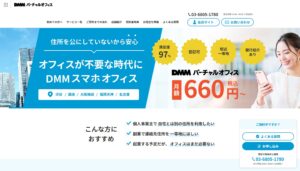キャッシュバックキャンペーンはWiMAXや光回線の契約で人気がある特典のひとつです。
高額な現金キャッシュバックが受け取れるのですが、一方で特典の受け取り条件が複雑で、受け取れないまま期限が過ぎてしまうという人が続出しています。
キャッシュバックは申込みしてもすぐに受け取れないことがあるんだ
えっ!?そうなの?
じゃあいつ受け取れるの?
プロバイダ(販売店)によるけど、GMOとくとくBB WiMAXなんかは申し込みしてから11ヶ月後にようやく受け取りができるよ。
約1年か…
けっこう待たないといけないんだね(汗)
それまで覚えていられる自信がないよ。
そうだよね。
だからこそリマインダーアプリを使って忘れないようにしておくのが大事なんだ!
この記事ではリマインダーアプリを使ってキャッシュバックを確実に受け取る方法を紹介します。
キャッシュバックの受け取り条件をおさらい
キャッシュバックは申し込みしてから数ヶ月~1年くらい待たされることがあります。多くの人がキャッシュバックのことなんて忘れてしまう頃に、ようやく特典の受け取りについての連絡が届くのです。
そもそもキャッシュバック特典は以下のような条件になっていることが多いです。
- 受け取りは、申し込みしてから数ヶ月~1年後くらい
- 申請は、期限内に自分からやらないと受け取る権利が失効する
プロバイダ(販売店)の方からキャッシュバックのリマインド(注意喚起)はしてくれません。自分の方でいつ受け取れるかを把握して、忘れないように管理しておかないといけません。
何を隠そう私もキャッシュバックの申請を忘れた経験があります(汗)
そのときは2万円くらいのキャッシュバック。その事実に気づいたときは膝から崩れ落ちましたよ。
それは残念だったね
お客さんにとってはすごく不親切な仕組みだね
どうにか改善してほしいものだけど
「iPhone標準リマインダーアプリ」の使い方
iPhoneをお使いの方は標準機能でリマインダーアプリがあります。
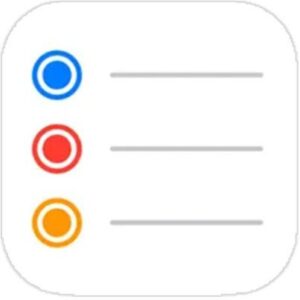
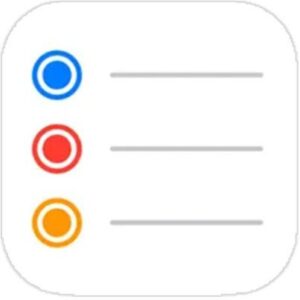
- iPhone標準アプリだからインストール不要
- 使い方がシンプルで分かりやすい
- 機種変更をしても設定を引き継げる(iCloud)
設定はすごくシンプルです。
まずは右下の[リストを追加]をタップして新規リストを作成してください。
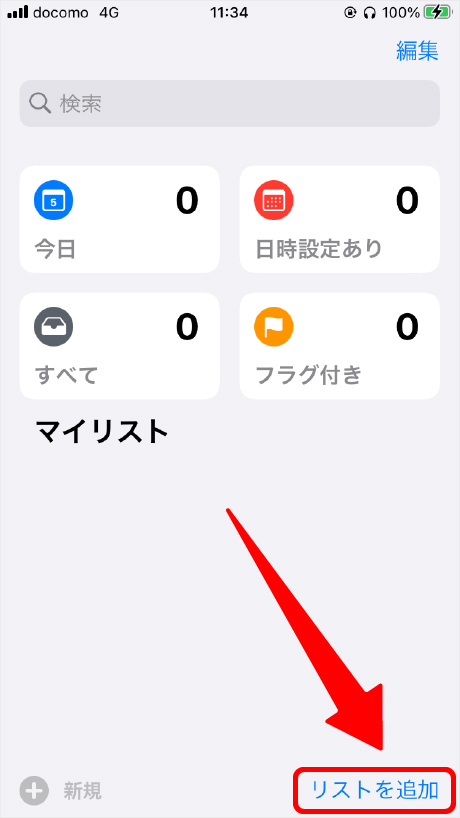
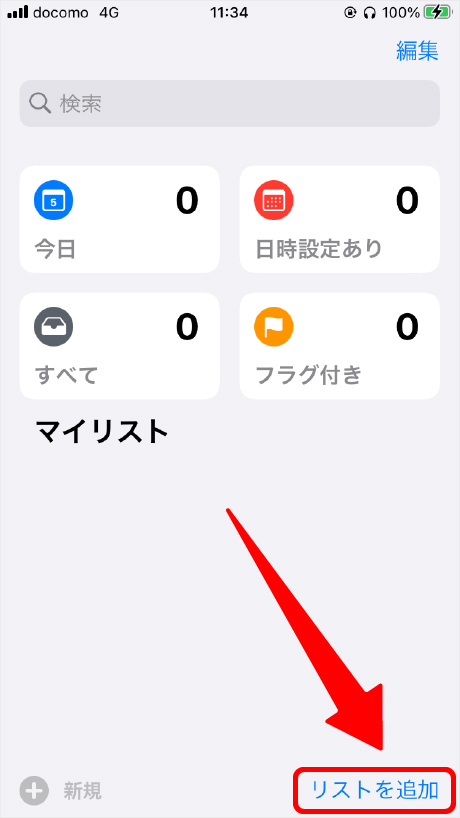
分かりやすい名称をつけておきます。
ここでは[WiMAX]という名前のリストを作成しました。リストごとに色分けやアイコン設定もできるので、自分が分かりやすい色に変更したら[完了]をタップ。
※リストを作成する理由は、すでにリマインダーアプリを使用中の方が他のリストとごっちゃになるのを避けるためです。
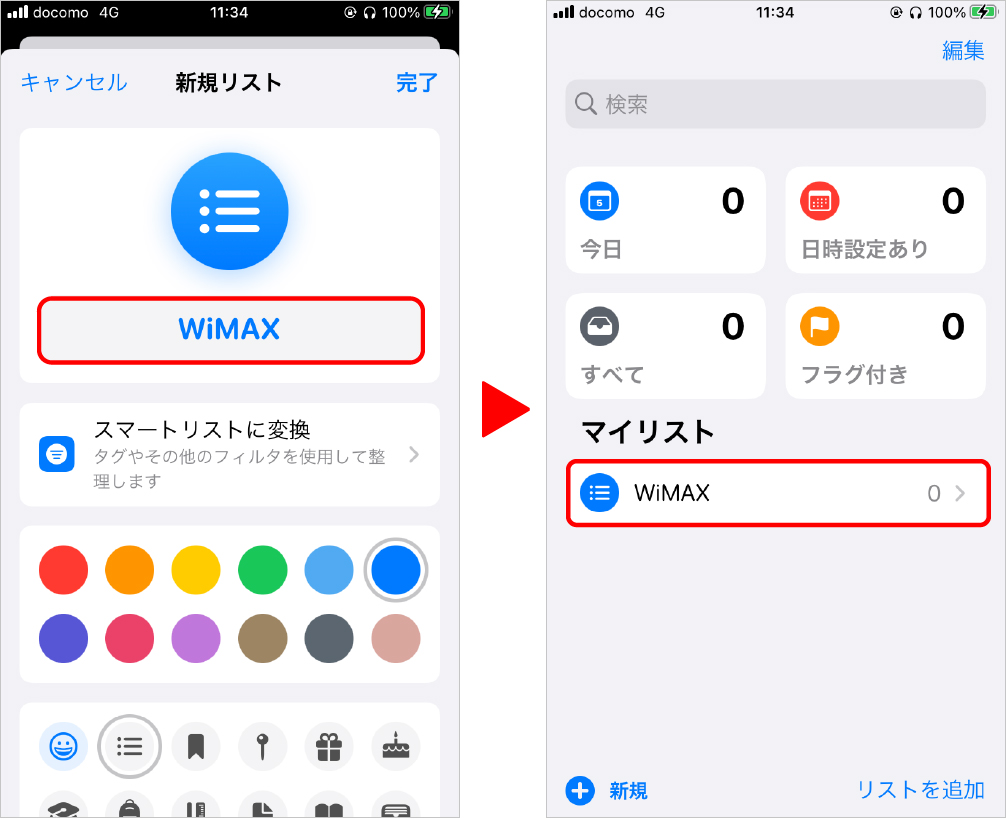
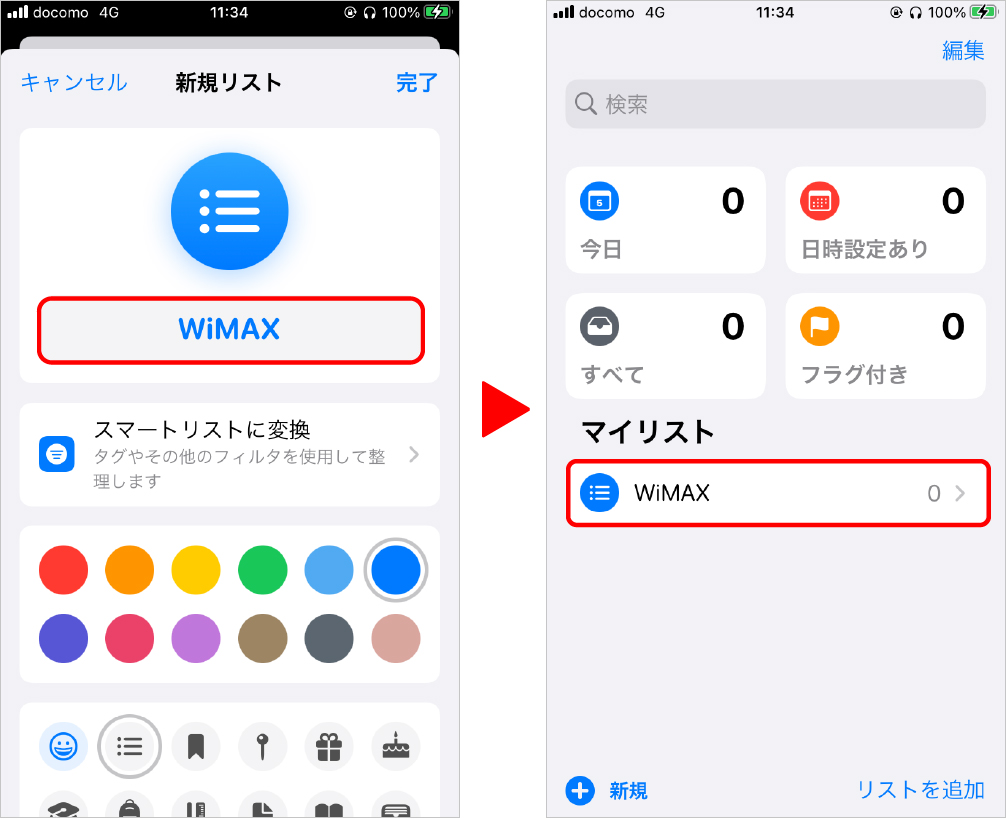
[マイリスト]から[WiMAX]を選択した上で、左下の[新規]をタップして新しいリストを作成します。
「キャッシュバック」など分かりやすい名前をつけて、メモ欄には「11ヶ月目に案内メールがくる」という風に注意事項を書いておきます。
そして[日付]にチェックをいれて、
GMOとくとくBBのキャッシュバック条件は以下の通りです。
「端末発送月を含む11ヶ月目」に案内メールを送付
2022年9月に契約した場合、案内メールが届くのは「2023年7月中」
口座情報の登録期限は「案内メールの送信日より翌月の末日まで」
2022年9月に契約した場合、案内メールが届くのは「2023年8月末」
※執筆時点での情報なので不正確な場合があります。
正確なキャッシュバック時期はGMOとくとくBB公式サイトで必ず確認してください。
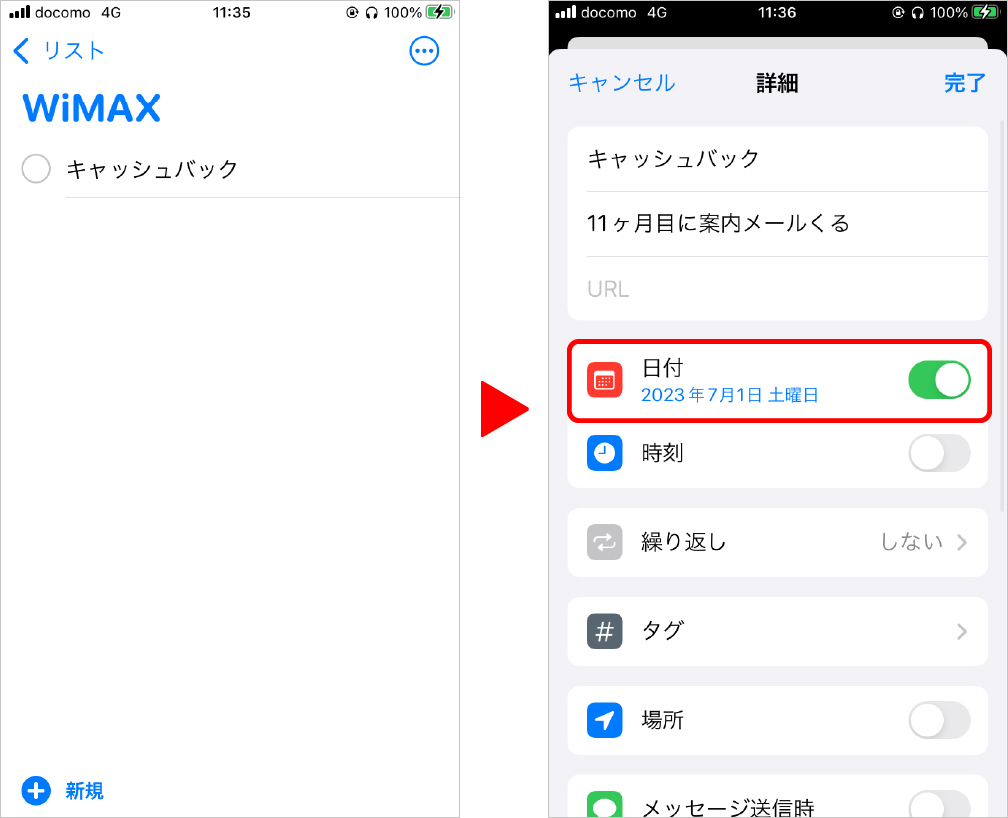
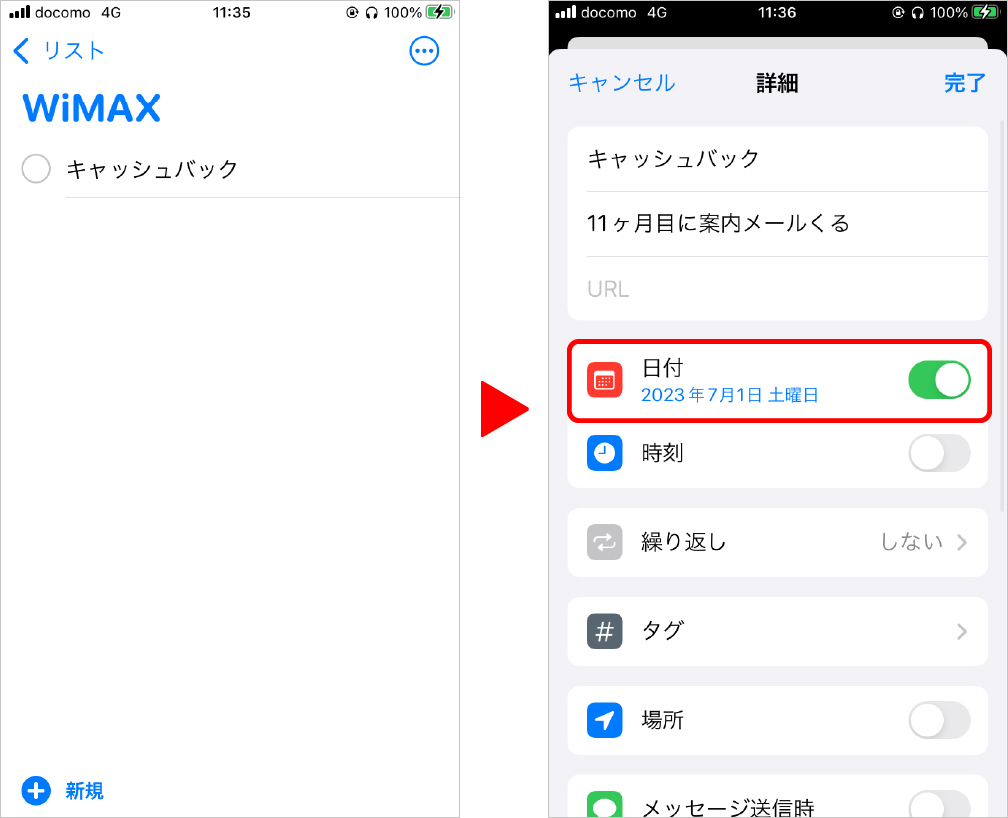
キャッシュバック期限に関しては、期限ギリギリに通知がきても間に合わないこともあるので余裕をもった日付を選択しましょう。
たとえば「8月31日」が期限の場合、1週間前の「8月24日」に通知がくるように設定してあれば安心です。
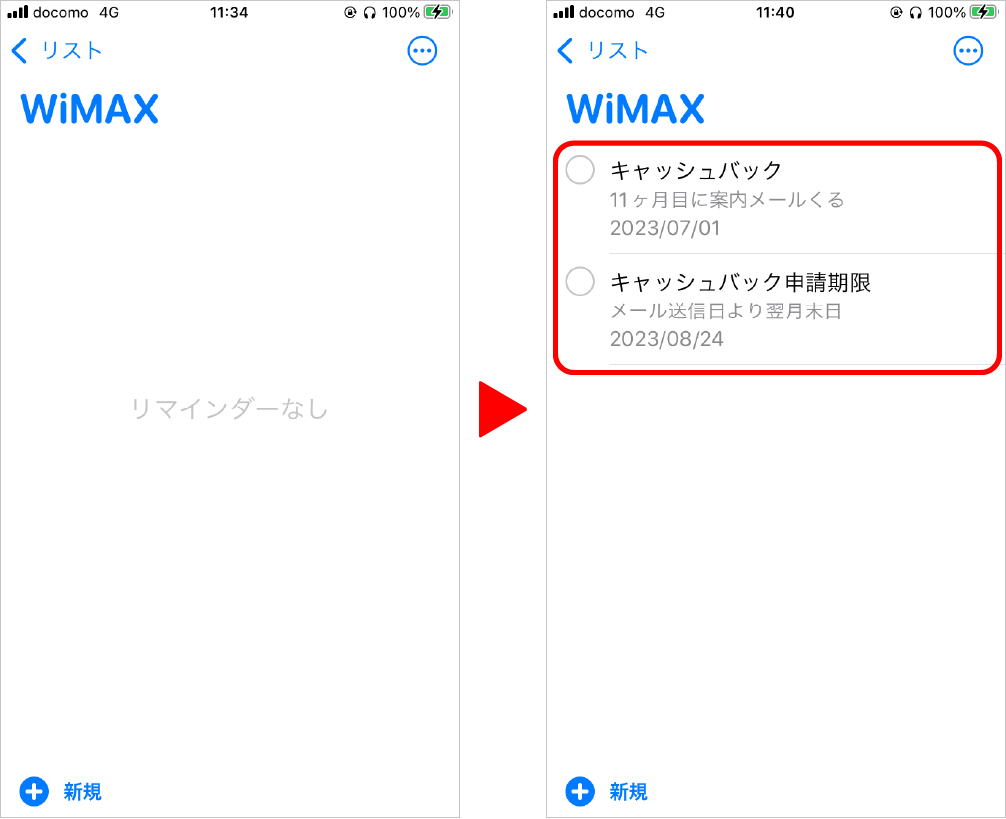
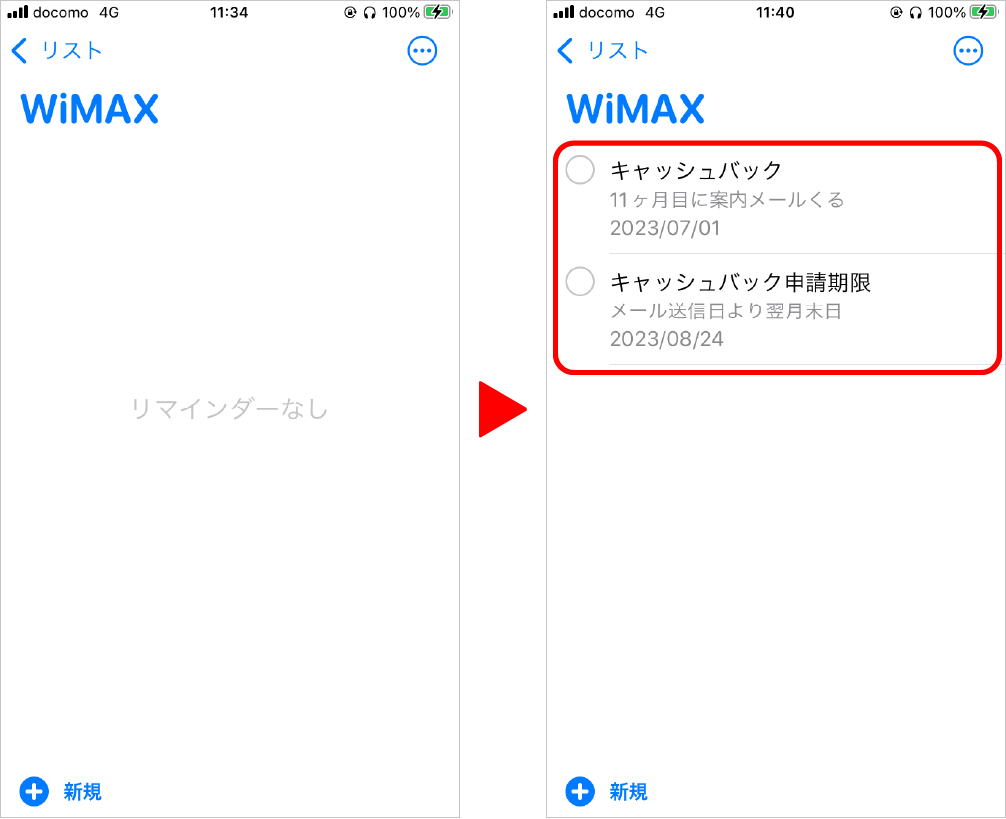
【注意1】リマインダーの通知設定を忘れずに!
リマインダーアプリを使う際は必ず通知設定を確認しておきましょう。
通知設定をみてみるとチェックが外れていて、いざリマインド期限になったときに通知がこなかった…なんてなったら最悪です。
[設定]から[リマインダー]を選択、[通知]の項目をタップしましょう。
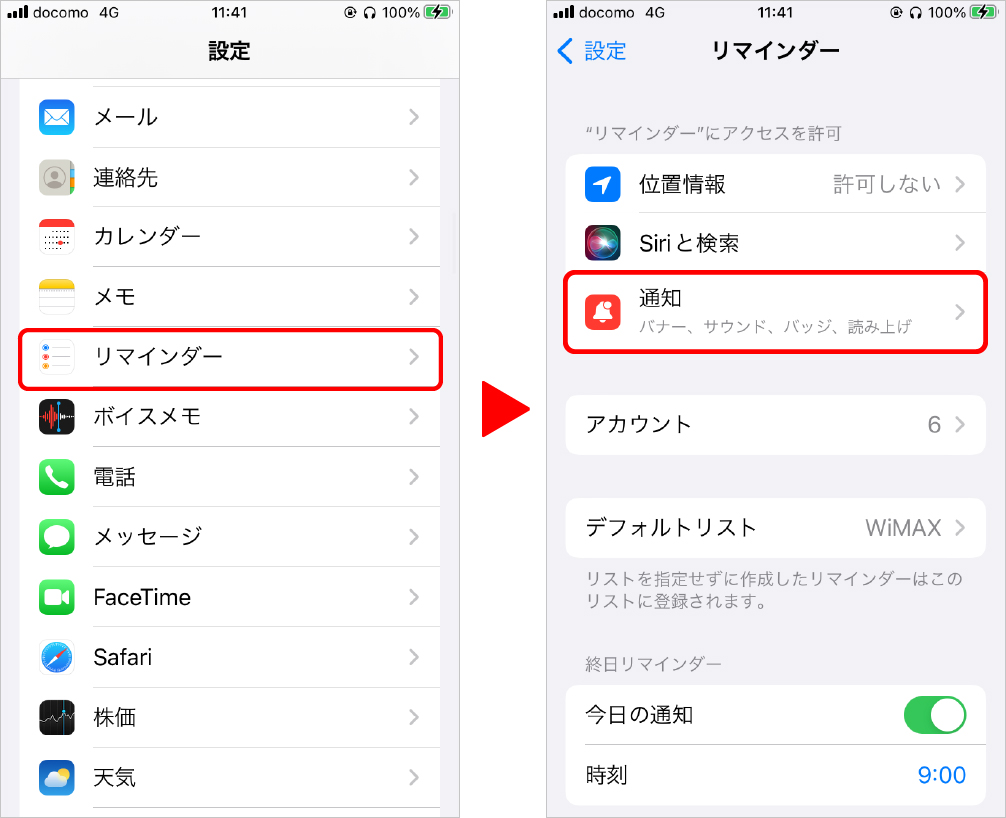
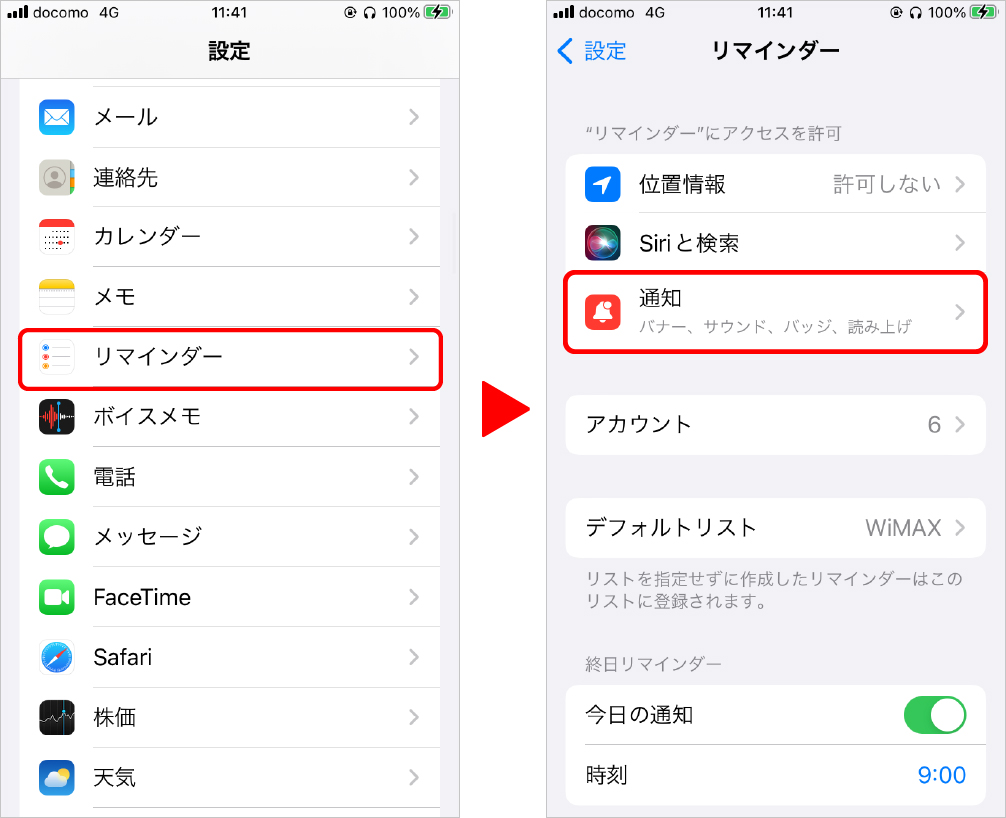
[通知を許可]にチェックをいれればOKです。
その下の項目ではどんな形で通知が出るようにするかを選べるので、自分が分かりやすい形の通知方法を選んでおきましょう。
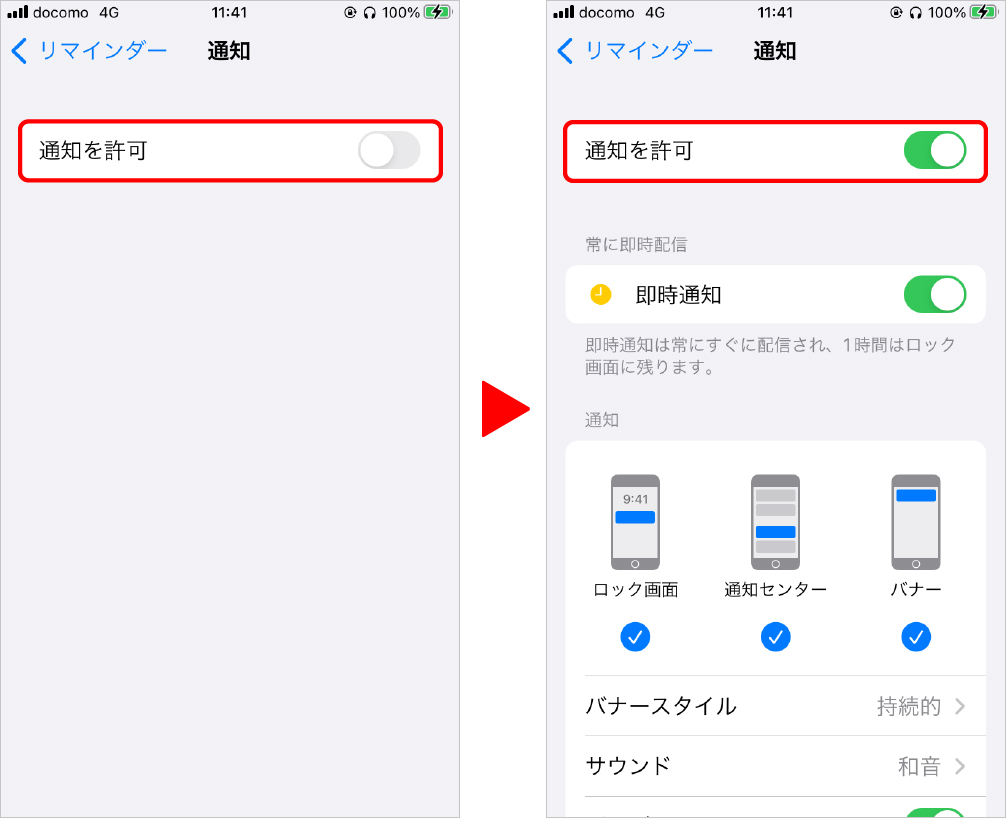
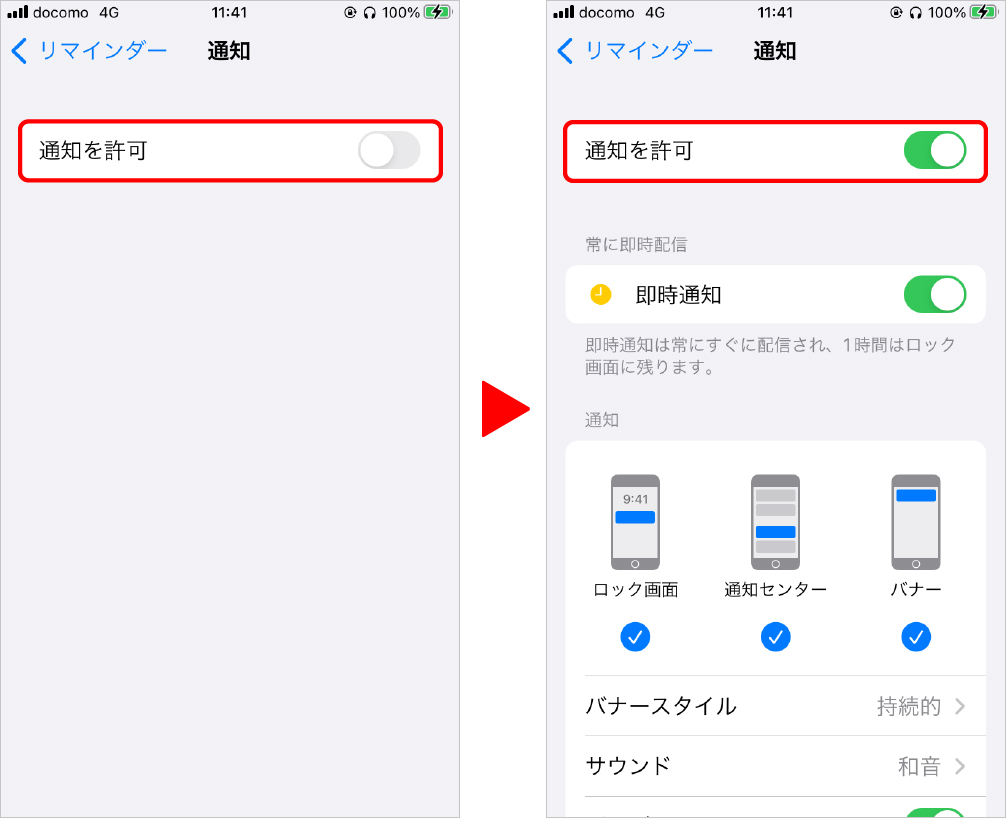
リマインド期限になると以下のように通知が出てきます。
※[ロック画面]から通知が出る設定の場合
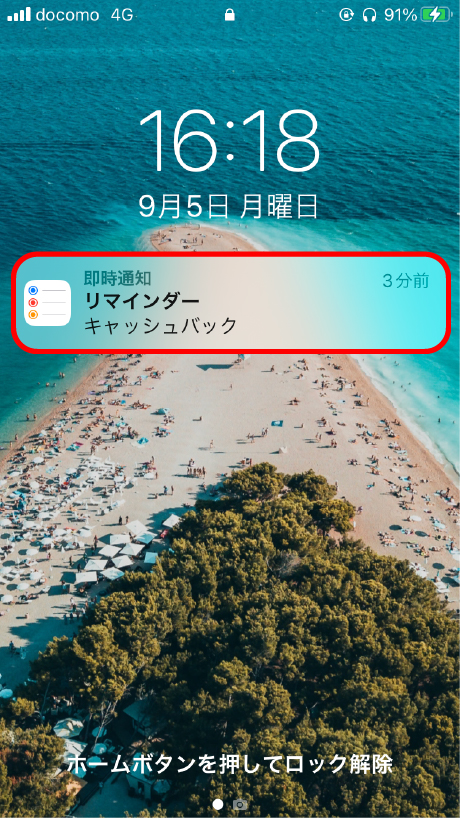
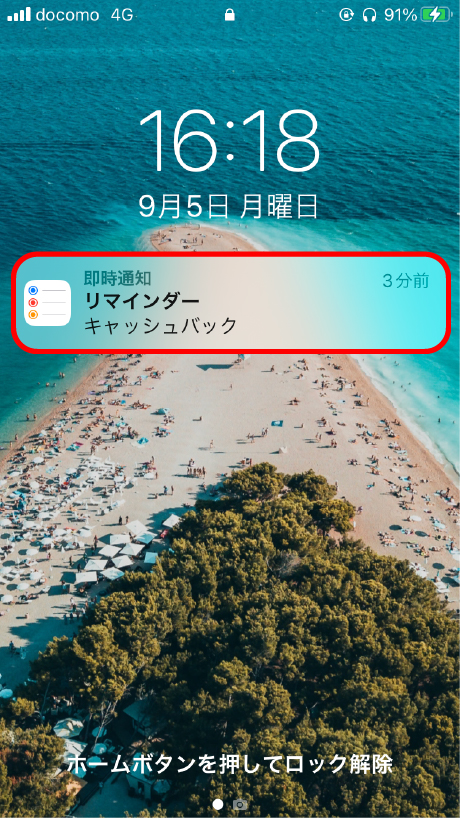
【注意2】iCloud設定で機種変更時にも対応する
iPhoneのリマインダーを設定する際に注意しなければいけないのは以下の2つです。
- iPhoneの通知を見逃すこと
- iPhoneを買い替えたときにリマインダーの設定をし直さないといけないこと
いずれも「iCloud」の設定をしておくことで防ぐことができます。
■MacやiPadなど他のデバイスでもリマインダーを表示できる
→見逃しを防げる
■新しいiPhoneに買い替えた時にリマインダーの設定を引き継げる
→設定をいちからやり直さなくていい
このようなメリットがあります。
なので最初に設定しておくことをオススメします!
iCloud設定のやり方
[設定]から一番上の[ユーザー名]をタップします。
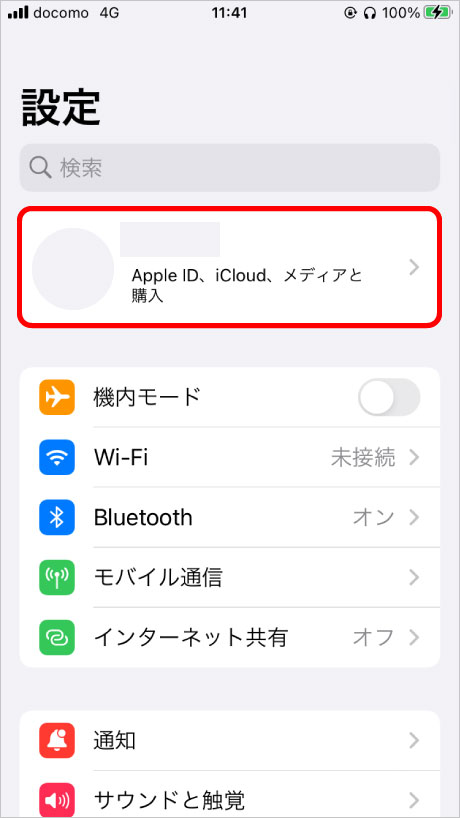
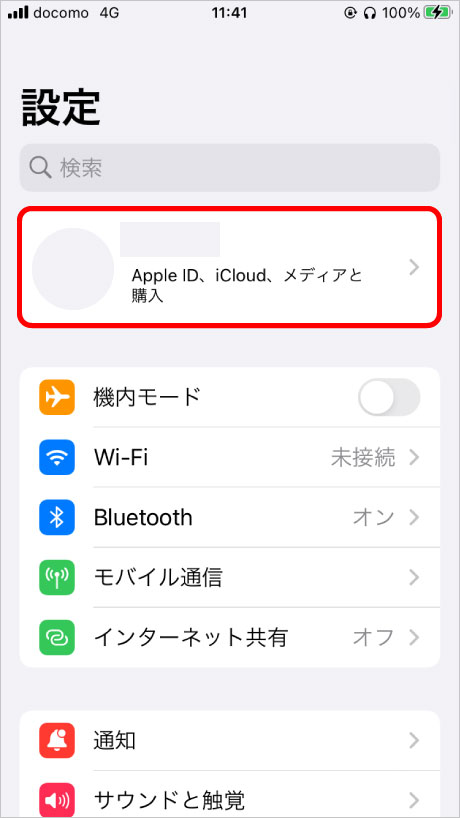
[iCloud]から[リマインダー]のチェックをONにします。
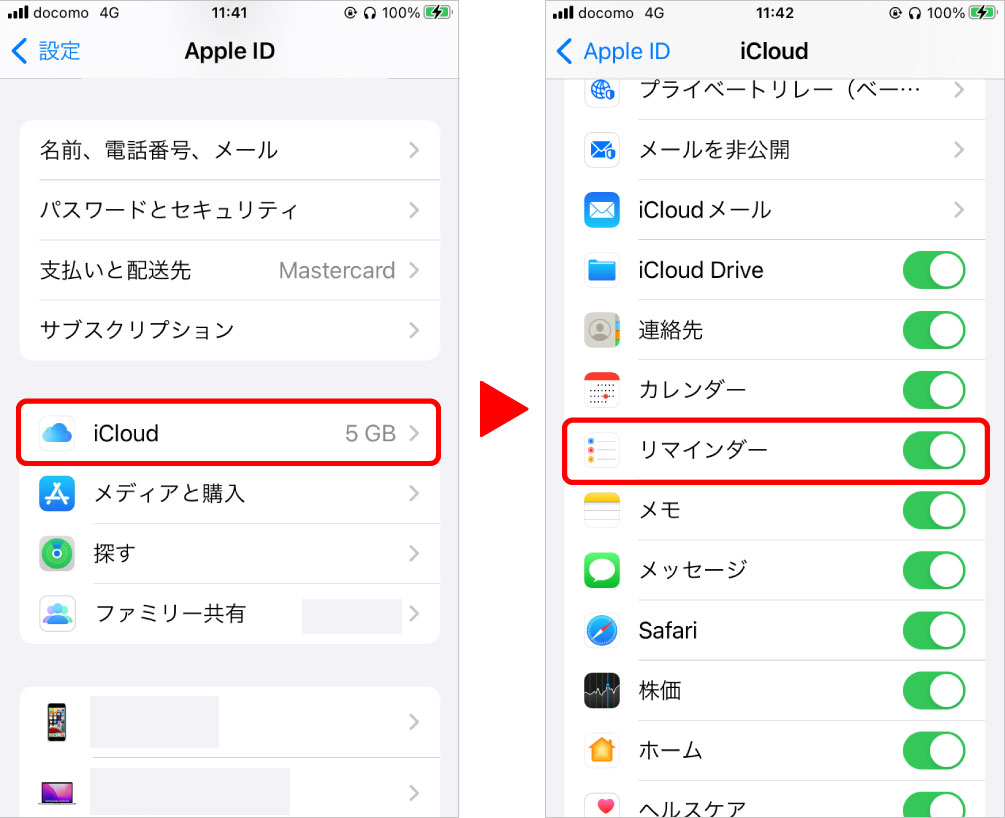
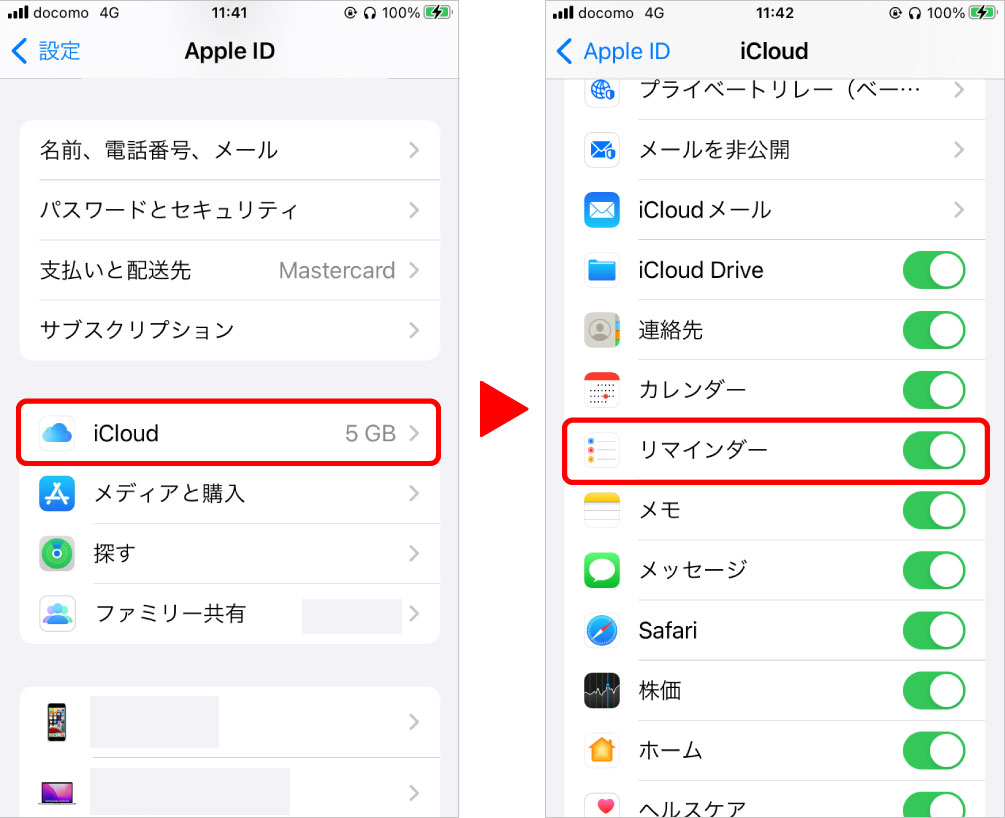
この設定をしておけば、iPhone/iPad/Macなど同じApple IDを使っているデバイスすべてでリマインダーの設定が同期されます。
「WiMAXのキャッシュバック」のような名前をつけて保存しておきます。
Androidをお使いの方はGooglePlayで「リマインダー」と検索してみてください。その中で使いやすいものを選んでいただければOKです!
「Google Keep」の使い方
Andoroidスマホをお使いの方はGoogle製の「Google Keep」を使ったリマインダーの方法が便利です。
ちなみに「Googleカレンダー」でもリマインダーはできますが、カレンダー機能がメインで管理がしづらいため「Google Keep」を使った方法をおすすめしています。
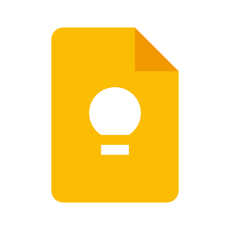
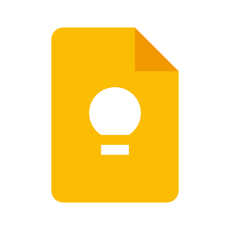
- Googleアカウントがあれば同期して使える
- 「メモ」+「リマインダー」の機能あり
- 操作が直感的で使いやすい
アプリを起動したらまず左上のメニューを選択します。
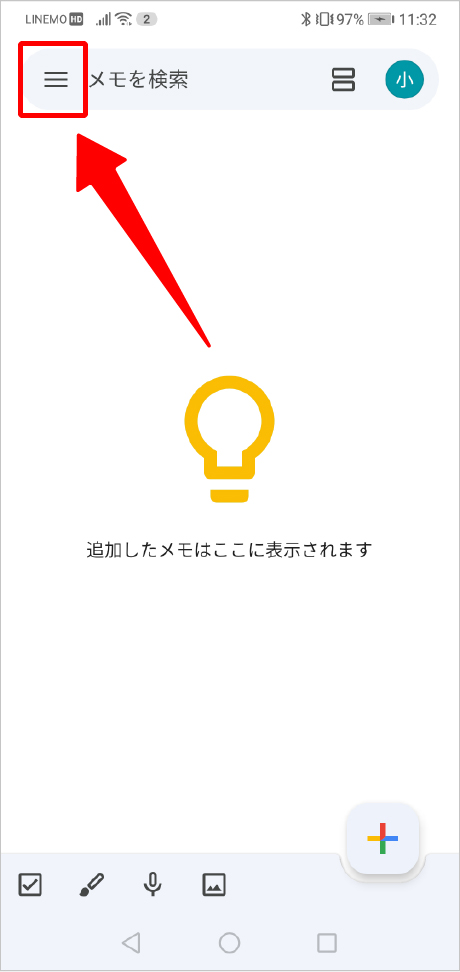
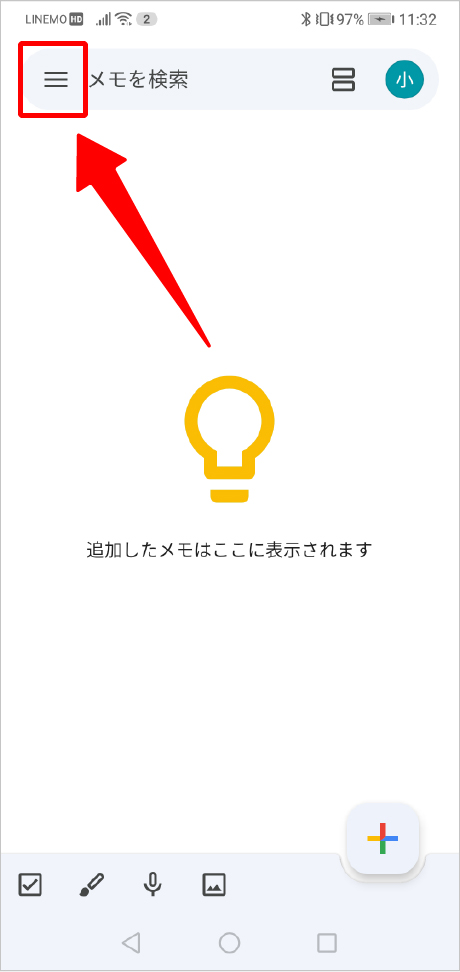
標準では [メモ] となっているため [リマインダー] をタップして切り替えてください。
リマインダーに切り替わったら右下にある [+] マークをタップして新規リマインダーを作りましょう。
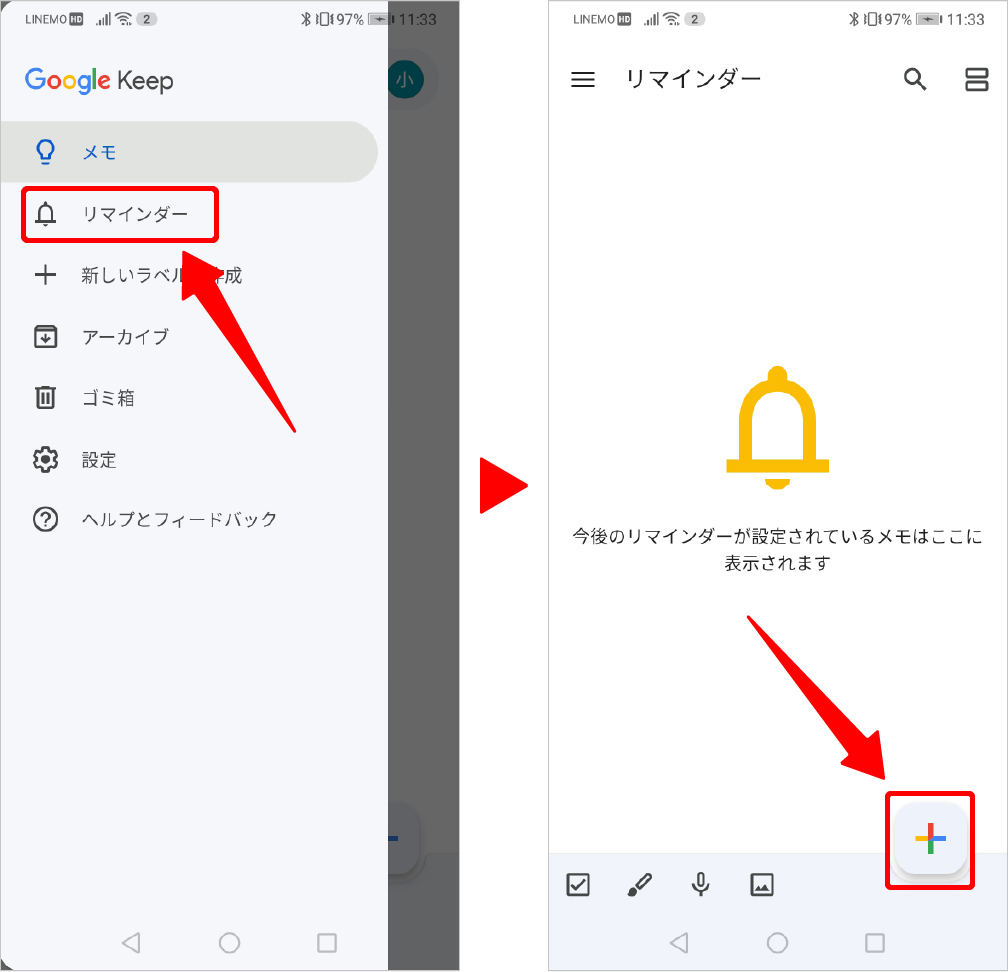
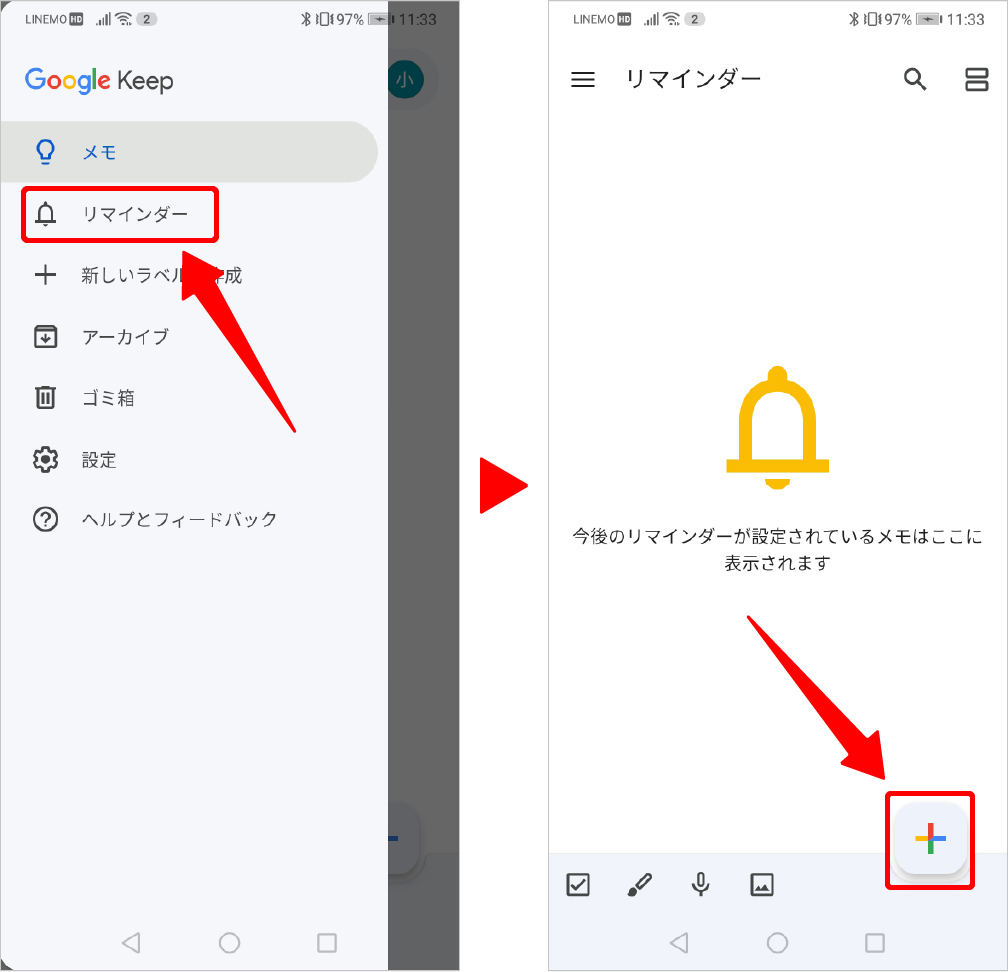
リマインダーの期限になると下記の画像のように通知が出てきます。
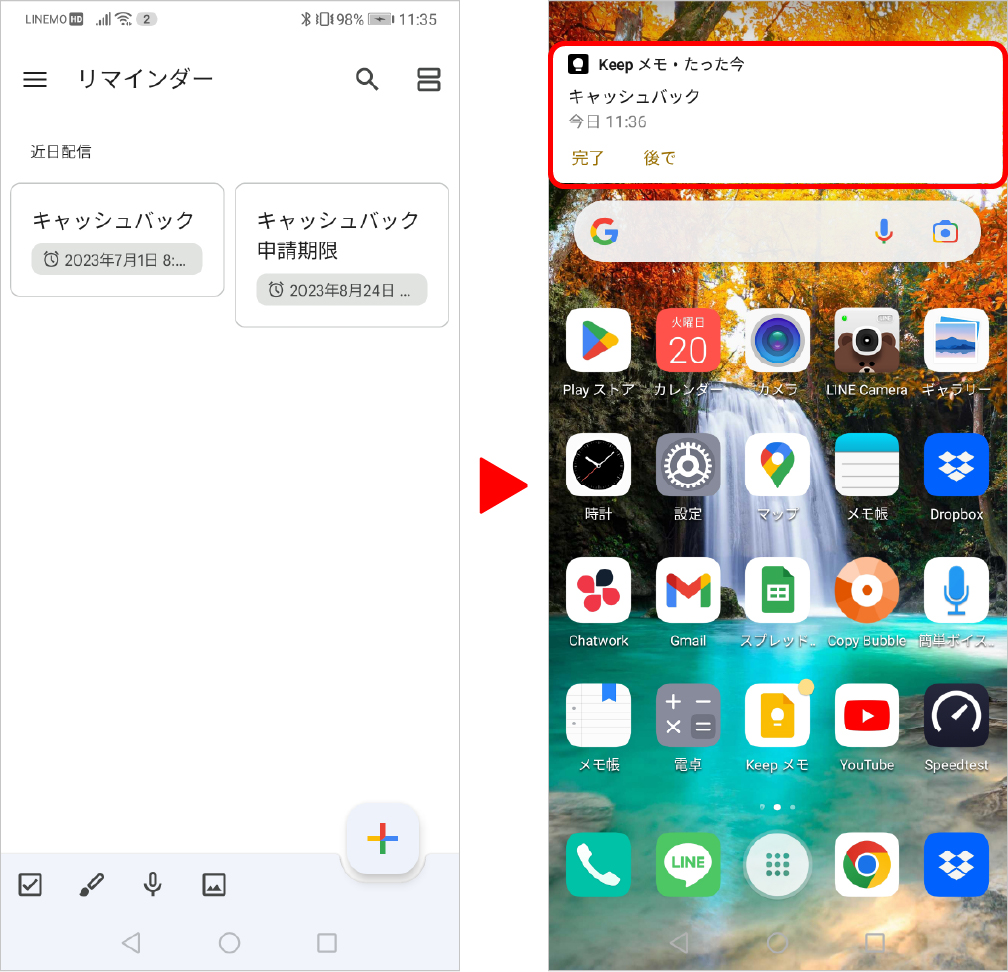
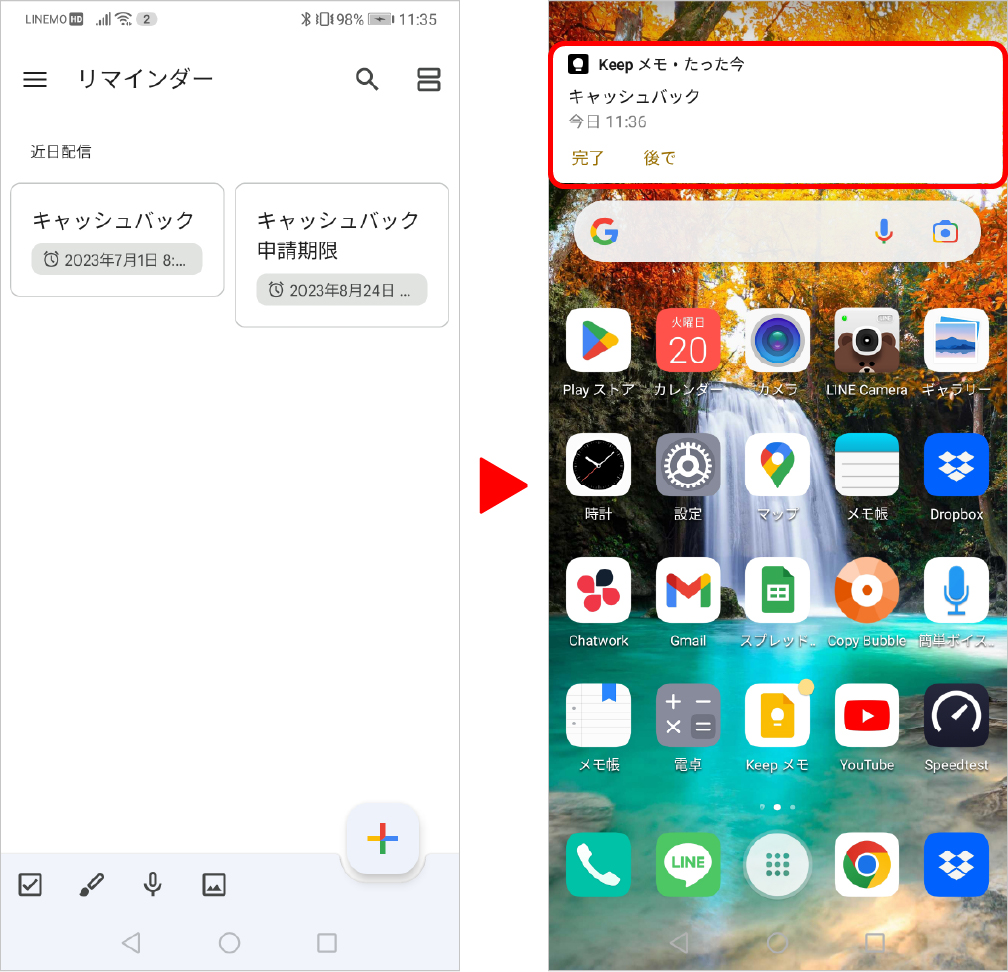
「Google Keep」の通知許可を忘れずに
リマインダーがちゃんと機能するためには通知設定を必ずチェックしておきましょう。
[設定] アプリから [通知] という項目をタップします。
続いて [Keepメモ] をタップしてアプリの詳細にいき、 [通知を許可] をONにします。
またその際に通知の表示の仕方も「ステータスバー」や「バナー」「ロック画面表示」などから選べるので確認しやすい方法を選んでおきましょう。
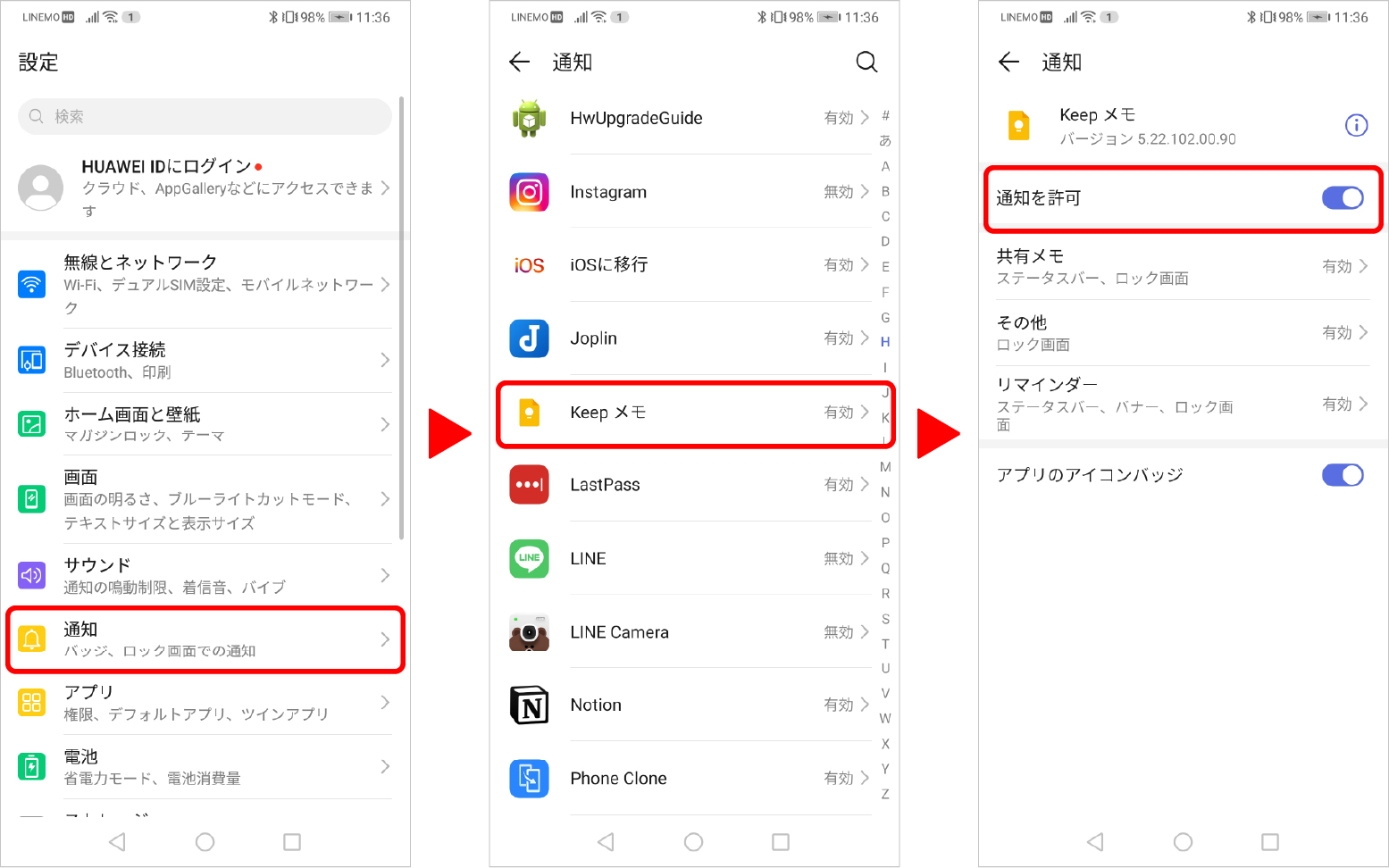
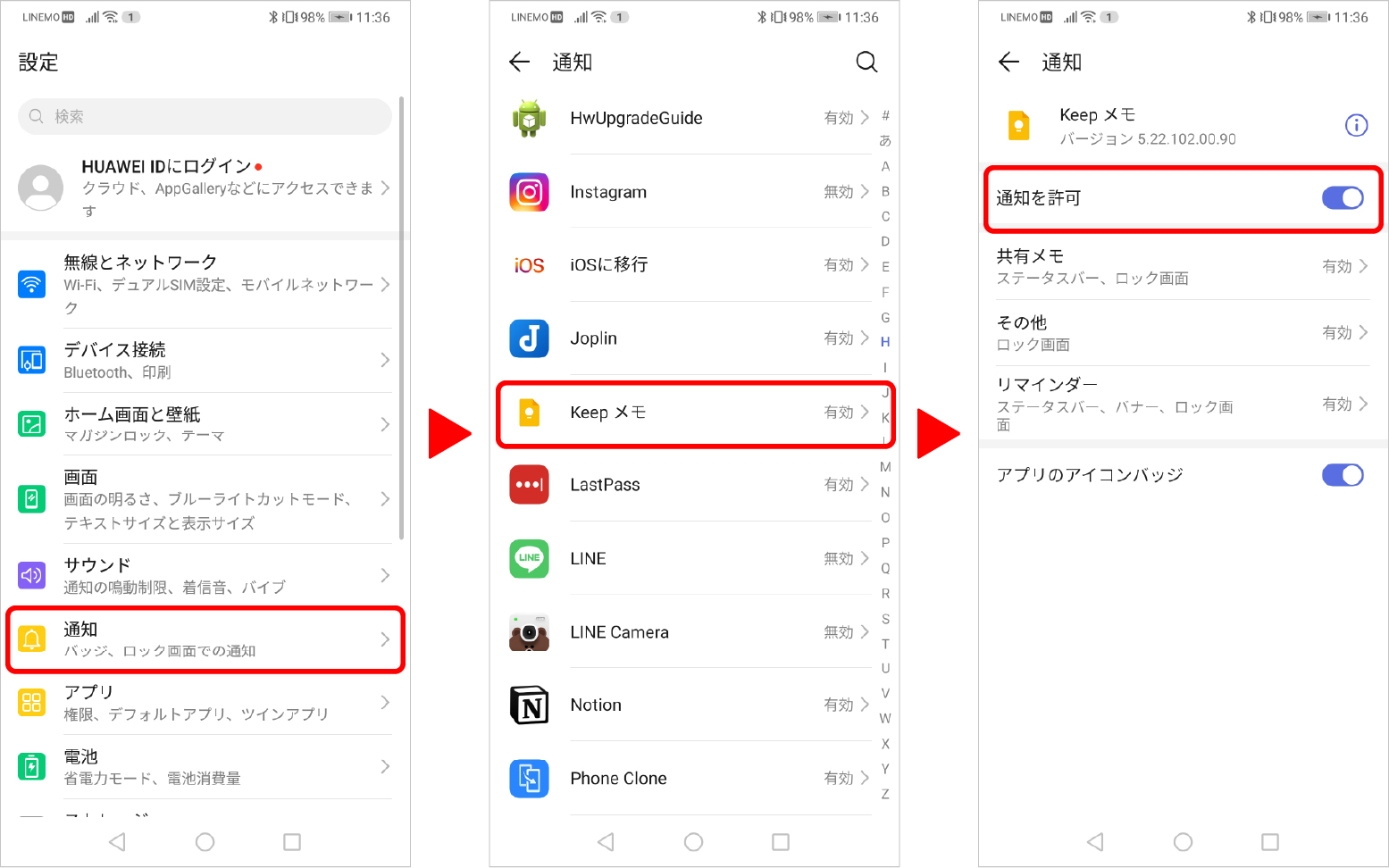
Androidスマホによって通知設定のやり方が異なる場合がありますのでご了承ください。
多くの人が使う「LINE」を使ったリマインダー設定のやり方
日本人のおそらく8~9割の方のスマホに入っているLINE(ライン)。実はLINEアプリを使ってリマインダーを設定することもできます。
新しいアプリをインストールする必要がないのと、スマホを買い替えてもLINEデータを引き継げばリマインダー機能も維持できるというメリットがあります。
LINE公式アカウント「リマインくん」
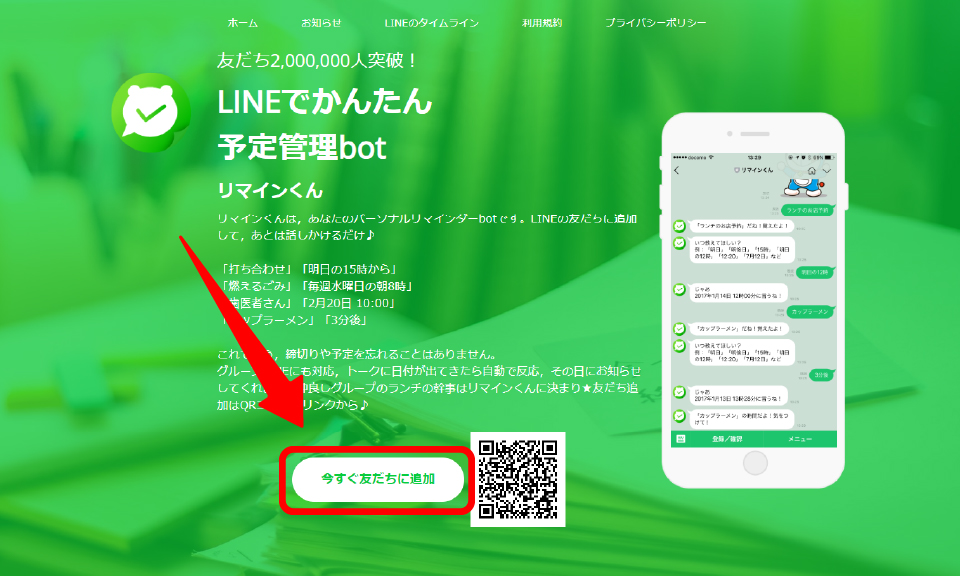
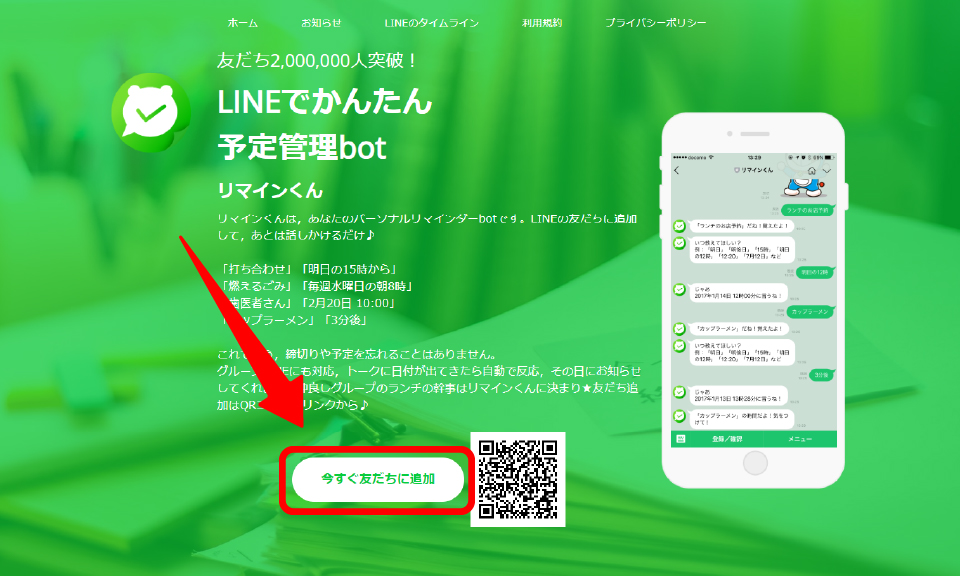
LINEでかんたん予定管理bot「リマインくん」
https://reminekun.com/
こちらを [友だち登録] するとLINEトークの画面上で会話をしながらカンタンにリマインダーを登録することができます。
友だち登録が完了すると [公式アカウント] のタブに「リマインくん」が表示されるようになります。
公式アカウントをタップしてトーク画面にいくと、画面下に [新しいリマインダ] というボタンが出てきますのでタップしてください。
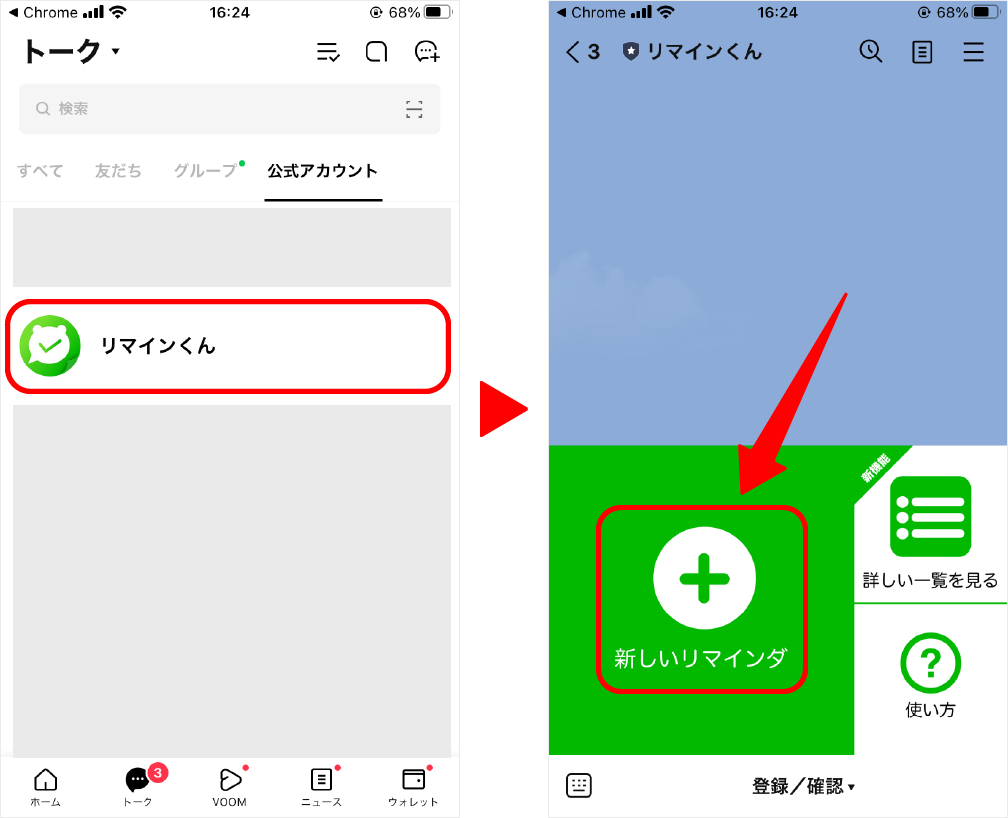
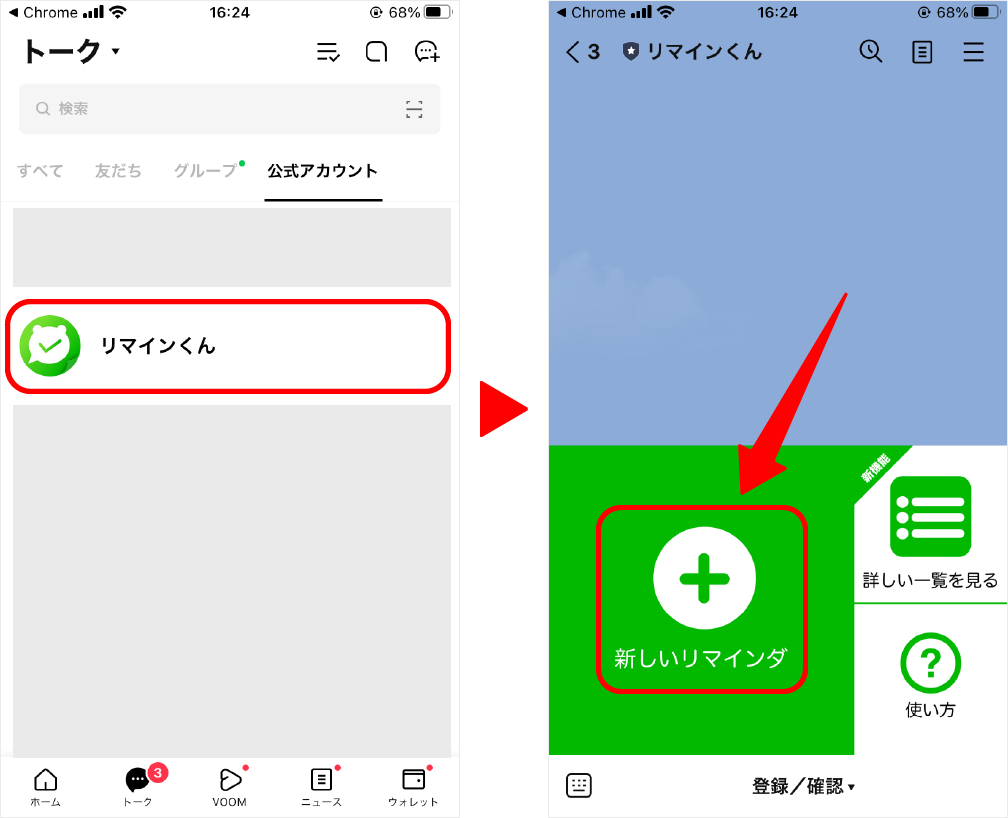
あとはトークの流れの中から
- リマインダーの登録名
- 日時
を登録するだけで自動で設定してくれます。
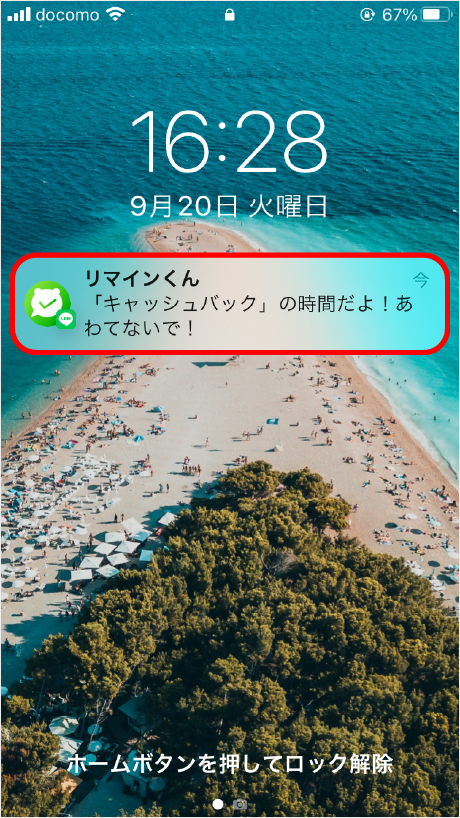
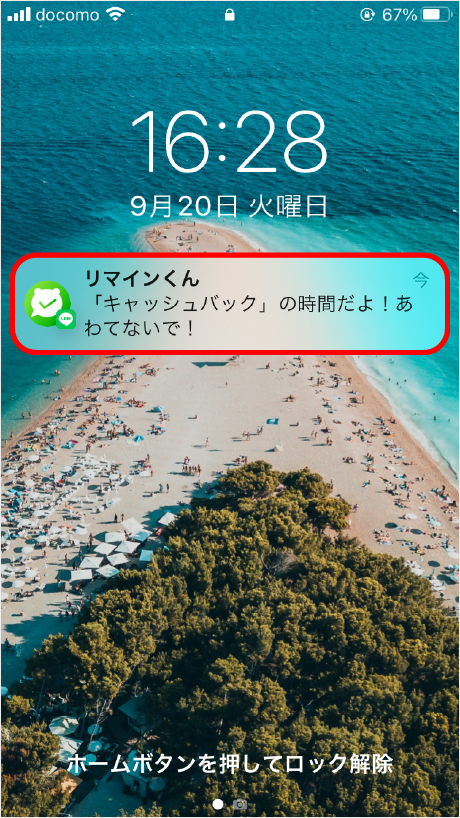
「リマインくん」が便利なのは日時設定を色んな言い方で伝えてもちゃんと理解して登録してくれること。
たとえば以下のような言い方でもOKです。
- 明日
- 明日の15時
- 10分後
- 9月25日
- 3か月後
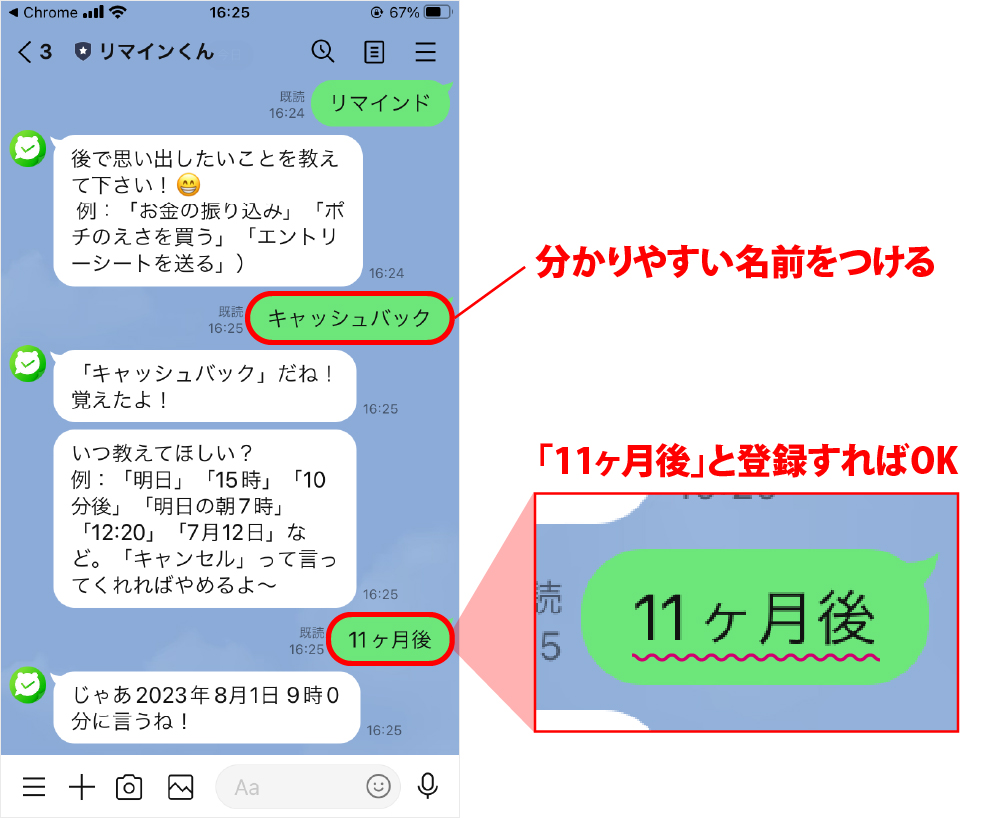
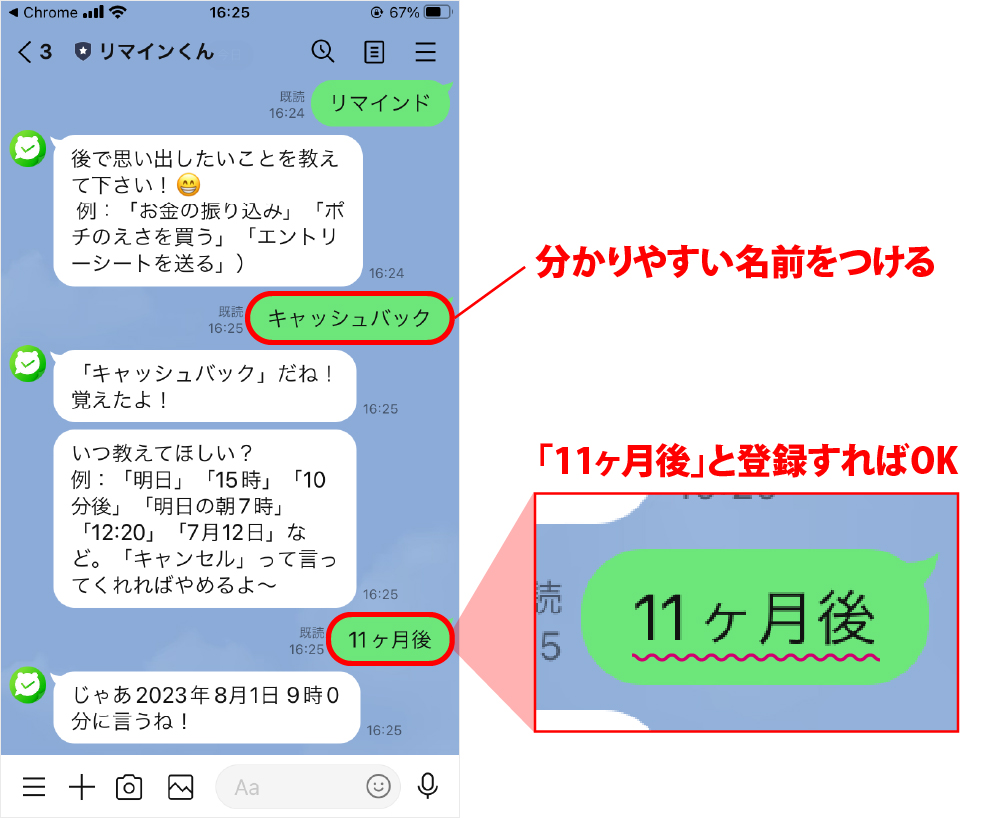
間違えたら [キャンセル] と言えば設定を取り消してくれます。
また、登録してリマインダーはトーク画面右下にある [詳しい一覧を見る] から確認できます。そちらから削除も可能です。
まとめ
本記事ではあらゆるアプリやツールを用いたリマインダー設定の方法を紹介してきました。
iPhoneの方、Androidの方、PCの方、すべての利用者に対応したリマインダーのやり方を紹介しているのでぜひ参考にしてみてください。
WiMAXや光回線のキャッシュバック特典は便利なものです。一方で月々の料金は特典ありきで設定されていることが多いので特典を受け取りそこねてしまうと大して安くもない金額で利用することになってしまいます。
なのでそれだけは絶対に避けたいところです。
リマインダーをうまく活用してしっかりと特典を受け取っておきましょう。